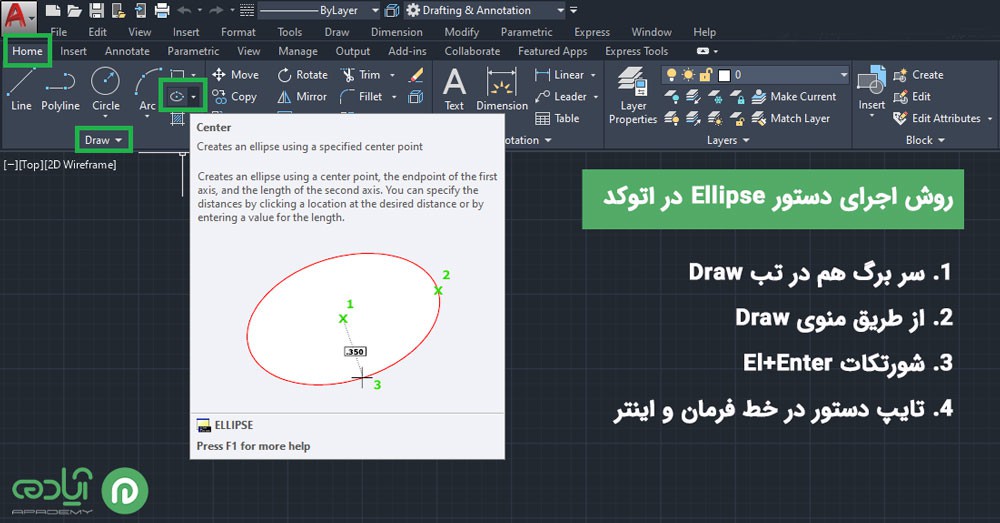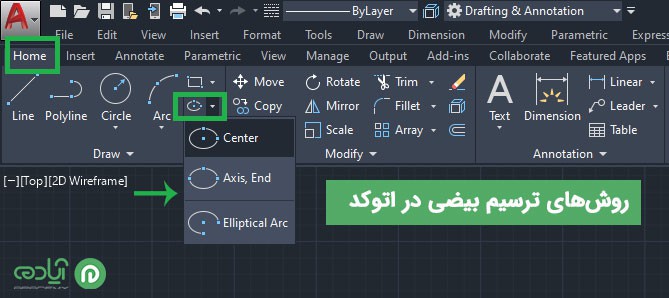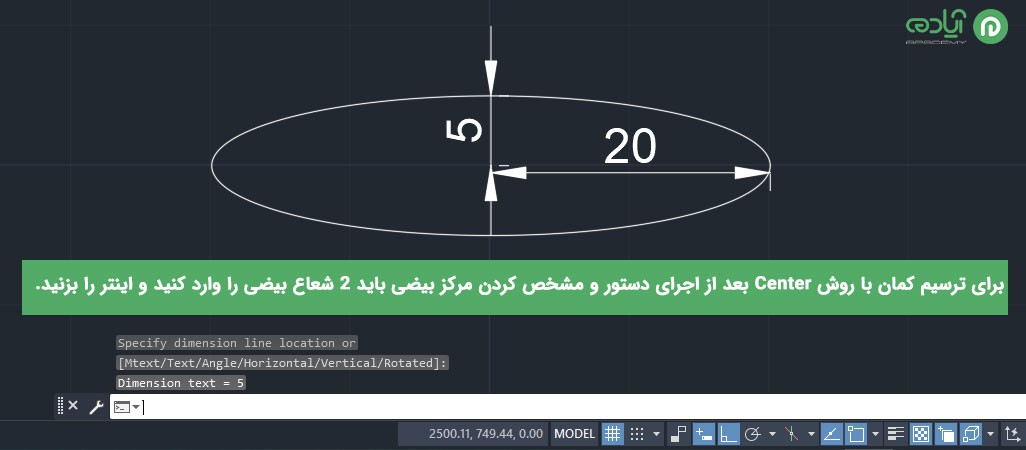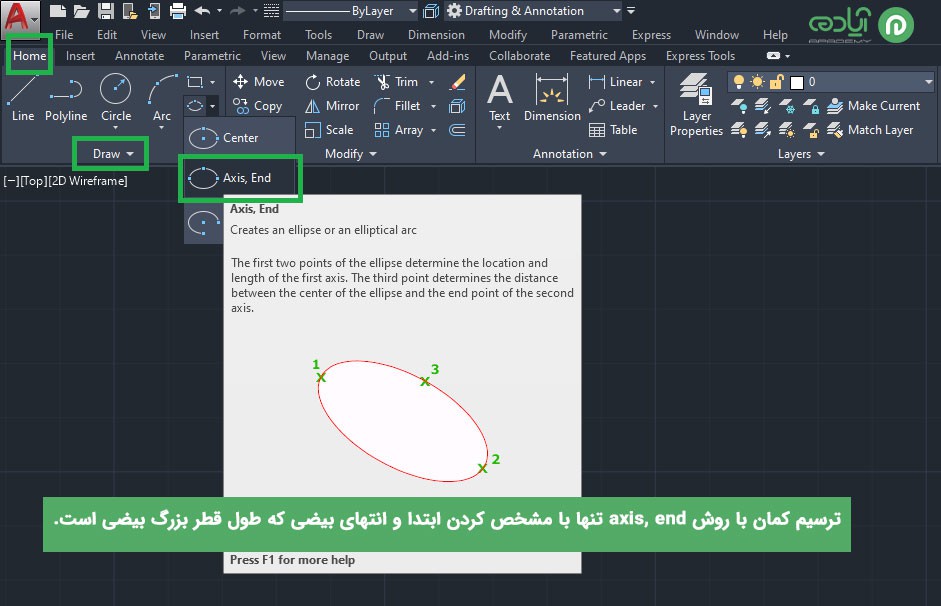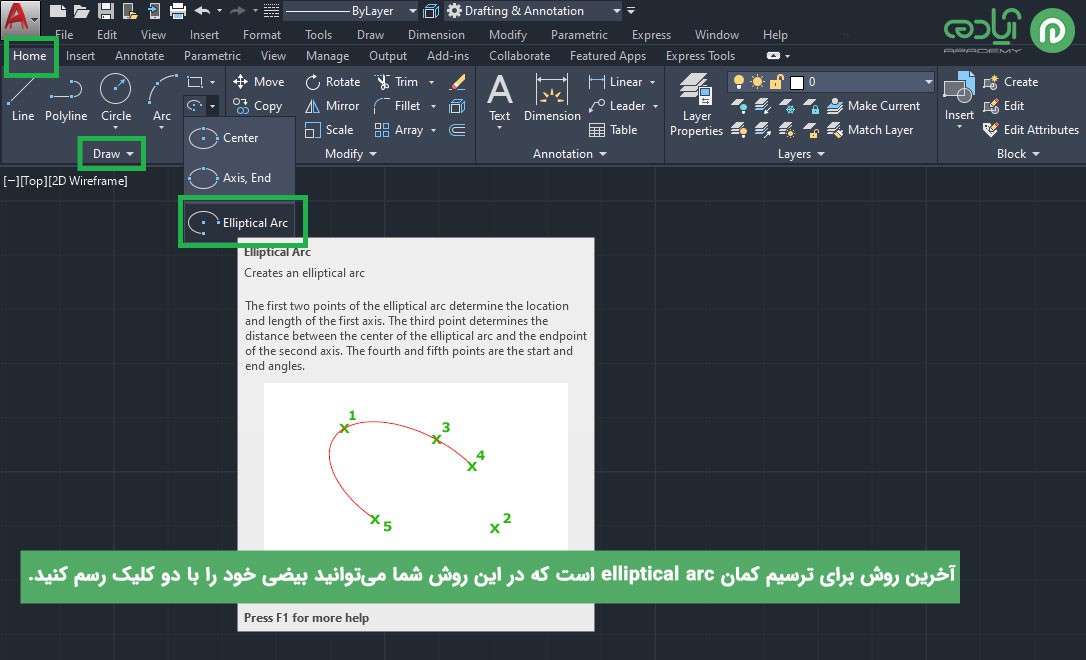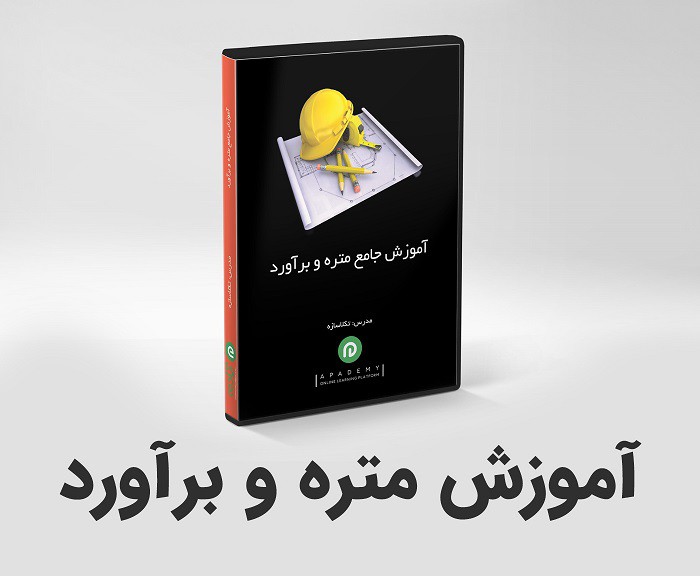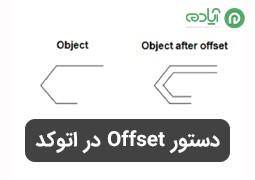دستور Ellipse در اتوکد
Ellipse یکی دیگر از دستورات ترسیمی در نرمافزار اتوکد (AutoCAD) است که میتوانید از آن در ترسیمات خود استفاده کنید. با استفاده از این دستور میتوانید بیضی و یا کمان قسمتی از بیضی را در نقشههای خود ترسیم کنید. شما به کمک دستورات ترسیمی در اتوکد میتوانید ترسیمات خود را دقیق تر و سریع تر انجام دهید. برای آموزش نرم افزار اتوکد میتوانید پکیج آموزش اتوکد را از سایت آپادمی تهیه کنید.
مقاله پیشنهادی: اتوکد چیست؟
روش اجرای دستور Ellipse در اتوکد
برای اجرای دستور Ellipse در اتوکد و ترسیم بیضی با این دستور میتوانید از طریق روشهای زیر این دستور را اجرا کنید.
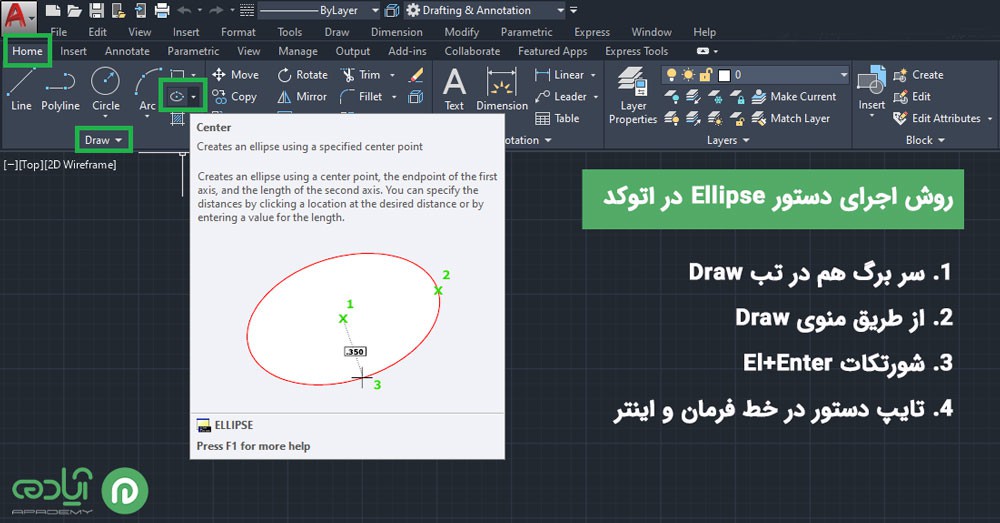
• برای اجرای دستور Elipse در اتوکد باید از سر برگ هم در تب Draw در کنار دیگر دستورات ترسیمی روی آیکون این دستور کلیک کنید و دستور را اجرا کنید و یا از منوی Draw روی گزینه Elipse کلیک کنید و دستو را اجرا کنید.
• دومین روش از طریق شورتکات El+Enter است که به راحتی و خیلی سریع میتوانید دستور را اجرا کنید.
• روش سوم از طریق تایپ دستور Ellipse در خط فرمان و زدن کلید Enter است.
برای ترسیم بیضی در اتوکد با دستورEllipse سه روش وجود دارد:
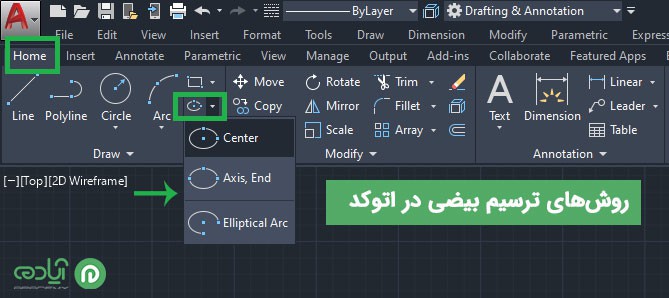
1. روش اول (Center):
برای ترسیم بیضی مشخص کردن مرکز بیضی و به ترتیب وارد کردن نصف دو قطر بیضی در اتوکد می باشد.
2. روش دوم ( axis, end):
در این روش ابتدا و انتهای بیضی را مشخص میکنید و بعد قطر بزرگ بیضی را وارد میکنید.
3. روش سوم (elliptical arc):
در این روش شما باید دو قطر بیضی را با دو کلیک در اتوکد مشخص کنید.
مقاله پیشنهادی: فرمان Arc برای ترسیم کمان در اتوکد
ترسیم بیضی در اتوکد با روش Center
در این روش ابتدا باید با یکی از روش هایی که به شما آموزش دادیم دستور Elipse را اجرا کنید و کلید اینتر را بزنید تا دستور برای شما فعال شود.
پس از اجرای دستور از خط فرمان و یا با کلیک روی آیکون دستور Elipse در تب Draw روی گزینه Center کلیک کنید بیضی خود را با گزینه Center ترسیم کنید حتی میتوانید برای استفاده از گزینه Center حرف C را تایپ و Enter را بزنید.
حالا یک نقطه به عنوان مرکز بیضی مشخص کنید و پس از فعال کردن Ortho موس خود را در جهت پایین و یا بالا حرکت دهید و نصف طول قطر اول و بعد نصف طول قطر دوم را وارد کنید و اینتر را بزنید تا بیضی برای شما ترسیم شود.
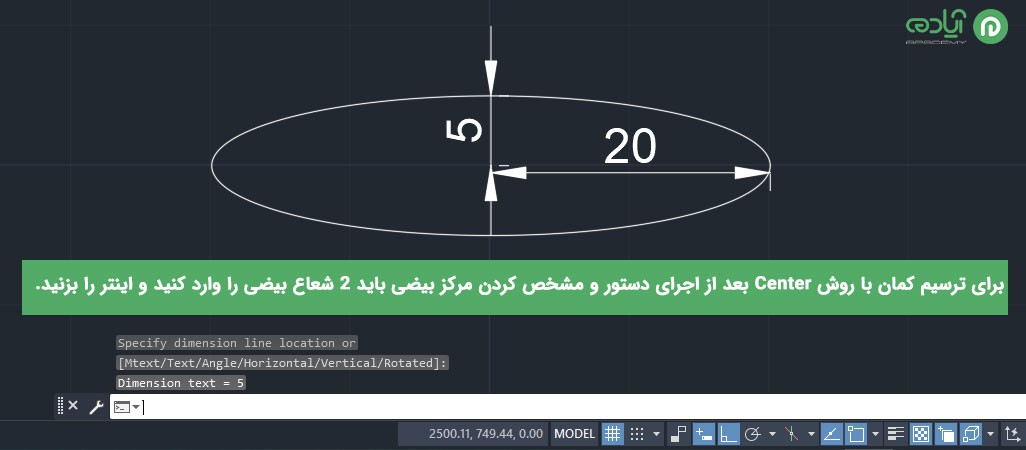
ترسیم بیضی در اتوکد با روش axis, end
در این روش مانند روش قبلی ابتدا روش axis, end را از زیر دستورهای دستورElipse انتخاب کرده و اجرا میکنید و بعد ابتدا و انتهای بیضی خود را مشخص میکنید بعد از مشخص کردنه دو نقطه ابتدایی و انتهایی باید طول قطر بزرگ بیضی خود را وارد کنید که با دو کلیک به صورت که یک پاره خط فرضی تشکیل میشود که همان قطر بزگ بیضی شما میباشد. سپس باید شعاع بیضی را مشخص کنید و کلید اینتر را بزنید.
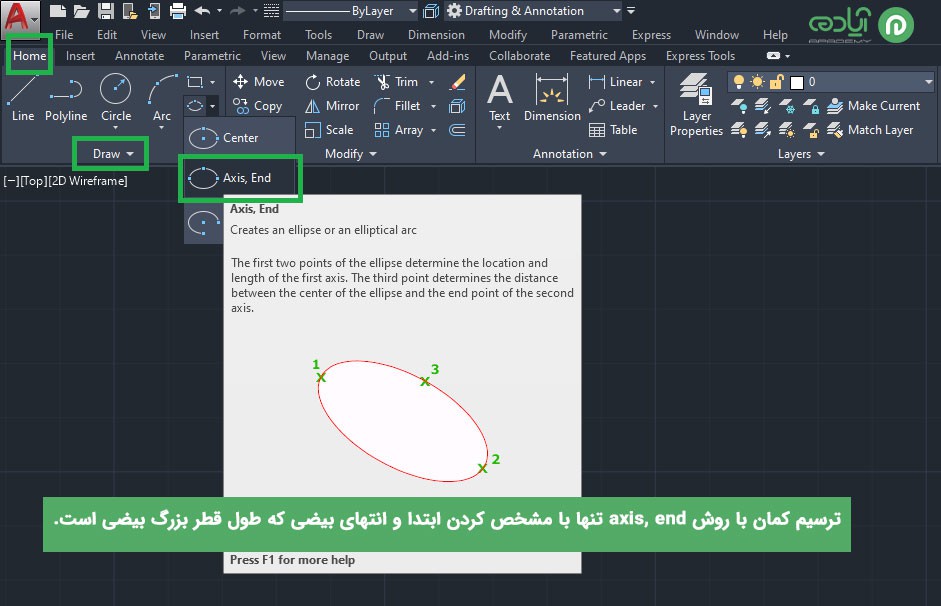
ترسیم بیضی با روش elliptical arc
و آخرین روش برای ترسیم بیضی در اتوکد با استفاده از گزینه elliptical arc است که ابتدا مانند روش های قبلی دستور را اجرا میکنید در این روش شما میتوانید بیضی خود را با دو کلیک رسم کنید پس از انتخاب این دستور باید بر روی دو نقطه کلیک کنید که این دو نقطه دو قطر بیضی شما میباشد که میتوانید این دو نقطه را با توجه به ابعاد و اندازهی بیضی مورد نظر خود تنظیم و وارد کنید و بیضی خود را با ابعاد و اندازه دلخواه ترسیم کنید.
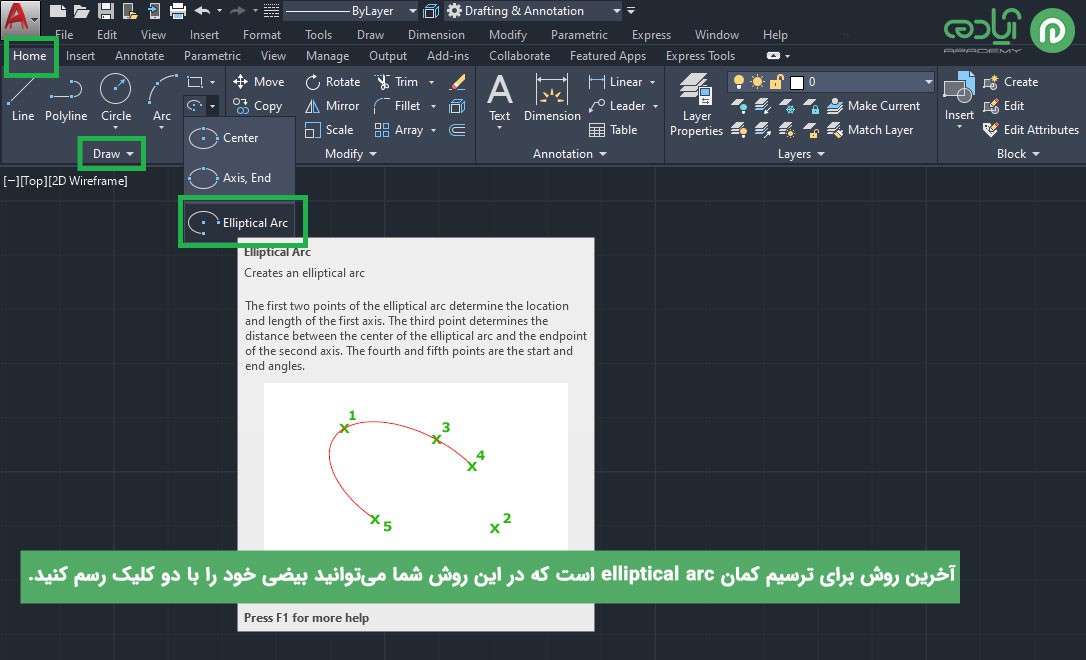
مقاله پیشنهادی: دستور polygon در اتوکد
برای تهیه پکیج آموزش اتوکد میتوانید از طریق سایت آپادمی پکیج آموزشی خود را تهیه کنید و همچنین میتوانید با دنبال کردن آموزشهای رایگان و مقالات آموزشی ما از آموزشهای ما بهرمند شوید.